How-To Chrome aanpassen en uw favoriete sites vastzetten op het nieuwe tabbladscherm
Google Chrome Google Snelle Tip / / March 19, 2020
Laatst geupdate op
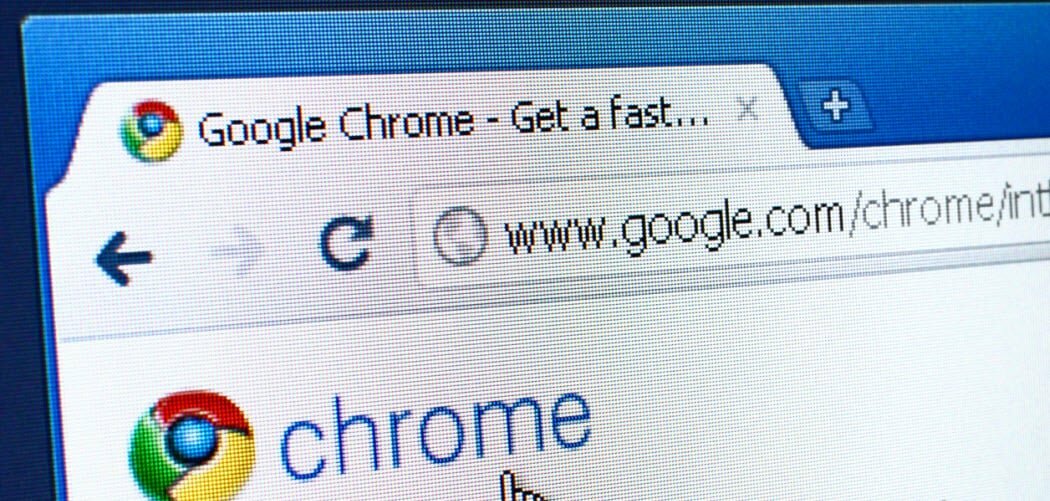
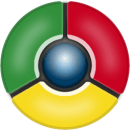 Ik heb de standaardpagina 'Nieuw tabblad' nooit erg nuttig gevonden, behalve wanneer ik hier en daar per ongeluk een tabblad sluit. Dat gezegd hebbende, als je goed kijkt, zijn er een paar andere opties op de pagina die kunnen worden geconfigureerd. Volg hieronder voor een korte rondleiding over enkele van deze opties.
Ik heb de standaardpagina 'Nieuw tabblad' nooit erg nuttig gevonden, behalve wanneer ik hier en daar per ongeluk een tabblad sluit. Dat gezegd hebbende, als je goed kijkt, zijn er een paar andere opties op de pagina die kunnen worden geconfigureerd. Volg hieronder voor een korte rondleiding over enkele van deze opties.
Om te beginnen, open Chrome naar een nieuw leeg tabblad. Google Chrome geeft standaard uw meest bezochte websites weer, van linksboven tot rechtsonder. Hover beweeg uw muis over een miniatuur die bij elke website hoort om 2 algemeen onbekende opties weer te geven: Pin, en Verwijderen. Als u wilt dat Chrome uw meest bezochte websites letterlijk weergeeft, kunt u het laten zoals het is. Chrome is echter niet de slimste en toont gewoonlijk dubbele sites en zoiets als inlogpagina's die u mogelijk niet wilt weergeven.
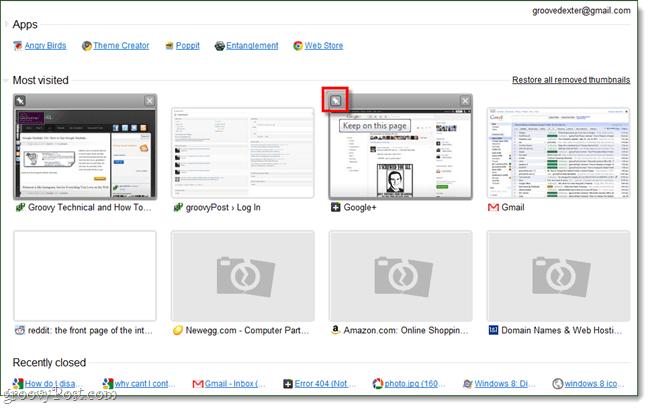
Het meest bezochte gedeelte van de nieuwe tabbladpagina in Chrome aanpassen
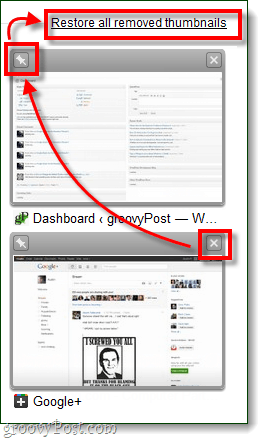
Het aanpassen van het meest bezochte gedeelte van de nieuwe tabbladpagina voor Google Chrome is eenvoudig en snel.
- Verwijder ongewenste websites
- Sticky (Pin) uw favorieten
- Herstel vervolgens alle verwijderde miniaturen.
- Als je de volgorde wilt wijzigen, klik en sleep je de miniatuur van elke website naar de plek waar je hem wilt hebben.
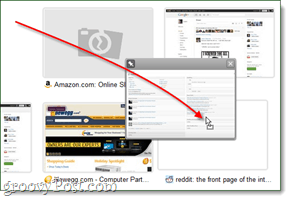
Blijf deze week op de hoogte voor nog een geweldige snelle tip met betrekking tot de Google Chrome "New Tab" -pagina.


